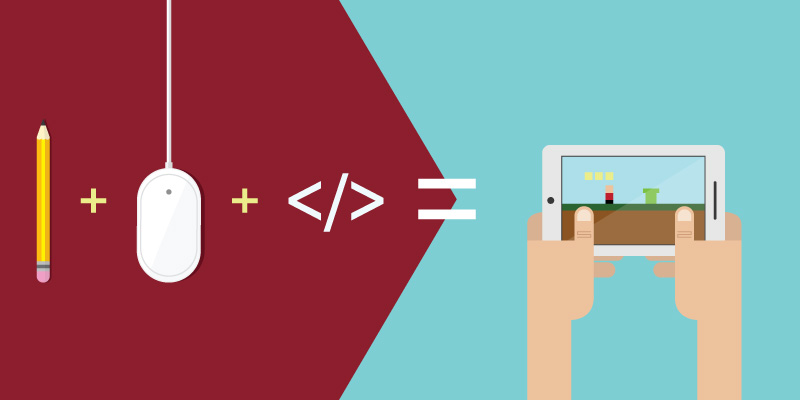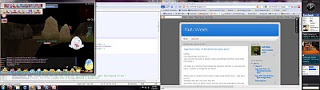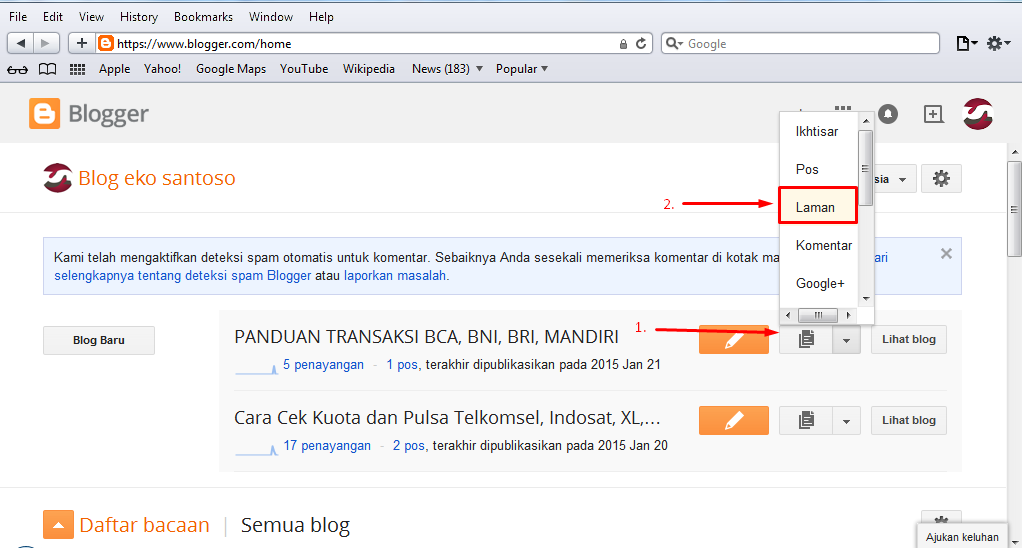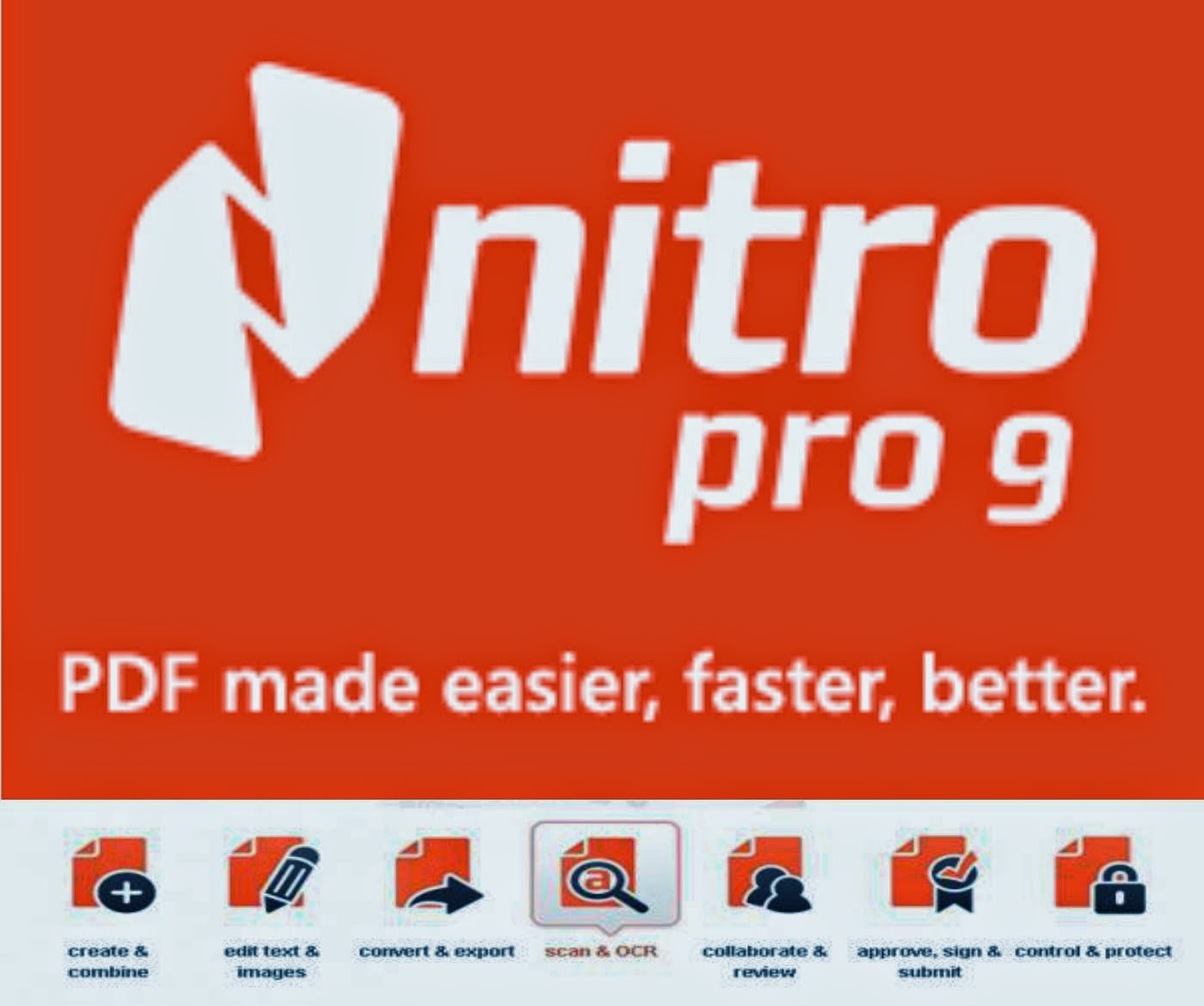
Trik Memberikan Keamanan Pada File PDF Anda Dengan Nitro Pro
Dalam pekerjaan Anda, terkadang Anda membutuhkan cara agar bagaimana file PDF Anda yang berisi hasil kerja ataupun hal lainnya, tidak dapat dimodifikasi ataupun dibuka orang lain. Oleh karena itulah, saya akan membagikan trik agar file PDF Anda dapat memiliki keamanan sehingga tidak bisa dimodifikasi, disalin, dibuka, ataupun hal lainnya. Untuk itu, ada salah satu aplikasi yang dapat kita gunakan yaitu NitroPro. Aplikasi ini dapat digunakan untuk membuat, mengedit, melihat, memadukan berkas bahkan menjaga keamanannya.
Selain itu juga memiliki alat konversi bawaan dan OCR (teknologi pengenalan teks). Kali ini, saya akan membahas bagaimana menggunakan Nitro Pro untuk menjaga keamanan file PDF Anda.Hal pertama yang harus Anda lakukan adalah membuka file pdf Anda di Nitro Pro.Anda dapat membuat file PDF Anda tidak bisa disalin, diedit bahkan dikonvert. Perhatikan pada gambar dibawah ini, terlihat bahwa file pdf masih bisa disalin.
Pertama, pilih menu protect kemudia klik Pasword Security.
Maka akan muncul tampilan seperti dibawah ini, centang pada " Require a password to change security settings and access specific functions " , lalu masukkan passwordnya dan konfirmasi password kembali , printing allow dan change allow dibiarkan posisi none serta “enable copying of text, image and other content†dibiarkan tidak dicentang dan terakhir klik finish
Buka kembali file PDF Anda, dan terlihat seperti dibawah ini dimana isi dari file PDF tidak dapat disalin.
Bukan hanya itu saja, file PDF Anda tidak dapat diedit oleh orang lain yang tidak mengetahui password Anda seperti dibawah ini:
Kemudian, file PDF Anda tidak bisa dibuka langsung dengan Microsoft Word, sebagai contoh Ms. Word 2013 yang bisa membuka file PDF secara langsung tanpa harus mengkonvert pdf ke word dahulu dengan software lain. Berikut bukti bahwa Ms.Word 2013 tidak bisa membuka file PDF Anda:
Jikalau, Anda ingin mengkonvert file PDF Anda ke beberapa softaware lain seperti word, powerpoint, excel, image ataupun yang lainnya maka akan muncul peringatan seperti gambar di bawah ini:
(ulli)